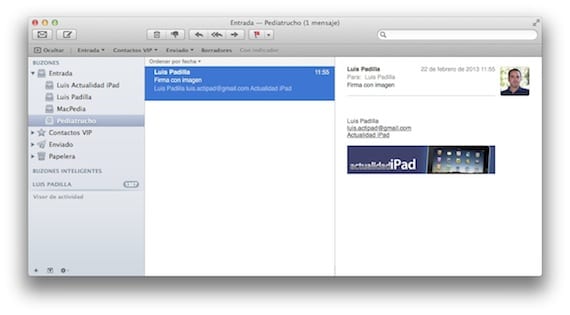
Pagkatapos kahapon nag-post ng isang artikulo sa pamamagitan ng kung paano makakuha ng higit pa sa application ng iOS Mail sa aming iPad (at iPhone), tinanong ng isa sa aming mga mambabasa na ipasok ang mga imahe sa mga lagda, isang bagay na posible na sa pamamagitan ng isang maliit na trick. Kasunod sa mga simpleng hakbang na ito makakamtan namin ang isang lagda na may "mayamang" nilalaman, isang bagay na mahalaga para sa mga corporate email o simpleng bigyan ang aming mga email ng ibang ugnayan.
Hakbang 1
Ang aming layunin ay ang pirma na gusto namin, na may mga imahe, mga link at kung ano pa man, naabot ang aming iPad (o iPhone). Lilikha kami ng aming ninanais na lagda mula sa application ng Mail para sa mga OS X. Mga gumagamit ng Windows sa palagay ko magagawa nila ito mula sa Outlook, ngunit hindi ako gumagamit ng Windows, kaya hindi kita masisiguro sa iyo. Inaasahan kong may makumpirma ito sa pamamagitan ng pag-iwan sa amin ng isang puna.
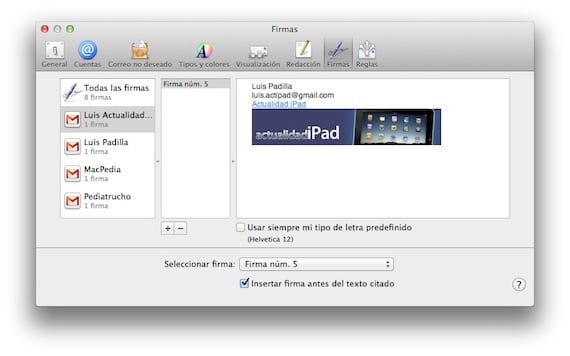
Pumunta kami sa mga kagustuhan sa Mail para sa OS X, at sa tab na lagda pipiliin namin ang nais na account. Sa kaukulang puwang maaari naming i-drag ang mga imahe (inirerekumenda ko na ang mga ito ay maliit) at magdagdag ng mga link (sa pamamagitan ng pag-right click). Kapag mayroon kami nito ayon sa gusto namin, iniiwan namin ang menu na iyon at nagpapadala ng isang email sa isang account na na-configure namin sa iPad.
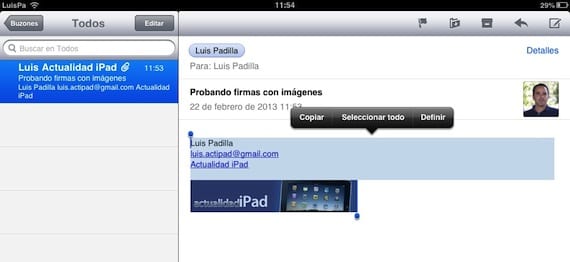
Buksan namin ang email sa aming iPad at kopyahin ang lahat ng nilalaman ng lagda.
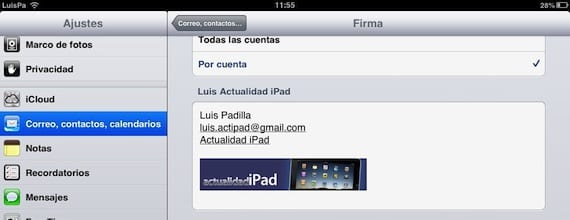
Ngayon ay na-access namin ang Mga Setting> Mail, mga contact ...> Lagda at i-paste ang nilalaman na kinopya namin sa espasyo na nakalaan para sa gusto naming account. Makikita mo na lumitaw na ang lagda na may kasamang imahe.
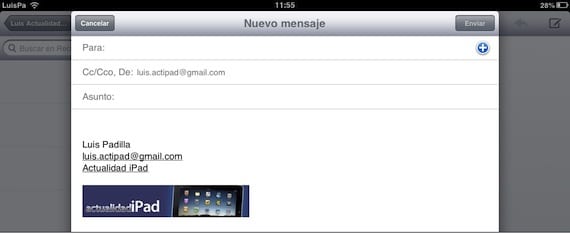
Lahat ay natapos na. Ang lahat ng mga email na sinusulat namin mula sa account na iyon ay magkakaroon ng lagda na dati naming na-configure, kasama ang mga link at larawan. Maaaring ito ay ang kaso na ang ilang mga email account ay hindi makilala ang mga ito, hindi ko man lang sinubukan ito sa GMail at sa lahat ng aking mga aparato nakarating sila nang tama. Bilang isang tip, tandaan na ang pirma na ito ay palaging lilitaw sa pagtatapos ng email, at marami sa iyong mga tatanggap ang gagamit ng isang mobile device upang matingnan ang mga email na ito, kaya huwag gumamit ng malalaking imahe o labis na "mayaman" na nilalaman , maaari itong maging napaka nakakainis.
Karagdagang informasiyon - Kumuha ng higit pa mula sa Mail app sa iPad

Sinubukan; paggawa ng mga pagsubok sa iPad at iPhone kung ang imahe ay makikita sa tabi ng lagda ngunit hindi sa Mail para sa Mac ....
Sa GMail kung maayos ang mga ito para sa akin sa Mail para sa OS X, hindi ko alam ...
-
Ipinadala mula sa Mailbox para sa iPhone
xD ang mga oras na naisip ko kung paano ito gawin at tingnan, ito ay gumagana nang perpekto! Salamat sa post
Ang problema ay maaari lamang itong magawa nang isang beses, kung isasara mo ang mail program at muling buksan ito at lumikha ng isang bagong email, lilitaw na blangko ang imahe na may isang katanungan….
Totoo ... Hindi ako nahulog doon, kapag isinara mo ito ng tuluyan ay natanggal ang imahe. Maghahanap ako para makita kung masolusyunan ito.
louis padilla
luis.actipad@gmail.com
Balitang IPad
Matagal akong sumusubok at palaging nawala ang logo kapag isinara mo ang email sa iPad. Kung may nakakaalam kung paano gawin ito at hindi kailangang i-paste ang isang larawan sa tuwing nais kong ilagay ito, ito ay pinahahalagahan.
Nagdagdag ako sa problemang iyon, maraming beses kong sinubukan at blangko ito ......
Gumagana ito sa unang pagkakataon, ngunit kapag isinara mo ang ipad at bumalik muli, lilitaw ang mga imahe na may isang marka ng tanong at nawala mula sa lagda. Ano ang solusyon?
Hindi ako nakakita ng solusyon sa problemang iyon. 🙁
Ipinadala mula sa aking iPhone
Pagbati ni Luis. Sumali ako sa Happy. Ang landas na ibinabahagi mo ay hindi gagana. Pasensya na
Salamat!! napaka kapaki-pakinabang
Mga ginoo, at kung mai-upload mo ang imahe sa isang libreng hosting server (uri ng Photobucket), kasama ang url ng imahe na nilikha mo ang email tulad ng ipinaliwanag dito.
Ang problema ng imahe na hindi ipinakita pagkatapos isara ang mail ay sanhi ng mga pahintulot, kung susuriin mo ang imahe ay mapagtanto mo na ang landas ay magiging gmai.com/XXX o hotmail.com/XXX
Kamusta sa lahat, nais kong malaman kung ang isang link ay maaaring idagdag sa imahe upang ito ay mapunta sa isang web page sa pamamagitan ng pag-click dito. Salamat nang maaga !!!
Kumusta, totoo na kapag isinara mo ang Mail app at muling binubuksan ito, ang lagda ay hindi lilitaw nang tama ngunit hindi kinakailangan na kopyahin at i-paste ang lagda sa bawat oras.
Ang solusyon ay upang buksan ang email na may lagda sa tuwing sinisimulan mo ang Mail upang mai-load ng iPhone ang mga imaheng ito.
Upang laging nasa kamay ang email na ito, ipadala ito sa iyong sarili mula sa Mail sa OSX at markahan ito ng isang tagapagpahiwatig. Sa ganitong paraan palagi itong nasa kamay at kailangan mo lamang itong buksan sa halip na kopyahin at i-paste ang lagda sa mga setting ng mail ng iyong iPhone o iPad.
Pagbati!
Gumagawa!